
Dengan Android 6.0 Marshmallow , Google menambahkan lebih dari sekadar Duabelas . Itu menambahkan fitur bernama App Standby, yang dirancang untuk mencegah aplikasi yang tidak pernah Anda gunakan menguras baterai Anda. Ini kurang efektif daripada menonaktifkan aplikasi sepenuhnya, tetapi ada tempatnya.
Aplikasi yang berada dalam mode siaga masih dapat berjalan pada waktu-waktu tertentu, tetapi aplikasi tersebut dibatasi untuk berjalan hampir sepanjang waktu. Versi Android modern seharusnya memiliki masa pakai baterai yang lebih baik berkat fitur ini, meskipun Anda telah memasang banyak aplikasi.
Apa itu Aplikasi Siaga?
TERKAIT: Bagaimana "Istirahatkan" Android Meningkatkan Umur Baterai Anda, dan Cara Menyesuaikannya
Aplikasi Siaga memecahkan beberapa masalah. Di Android, produsen perangkat dan operator seluler dapat menginstal aplikasi bloatware yang tidak dapat dihapus. Aplikasi juga dapat berjalan di latar belakang dan menguras baterai Anda juga. Ini mungkin aplikasi bloatware yang telah dipasang sebelumnya oleh produsen perangkat Anda, tetapi bisa juga aplikasi yang Anda pasang beberapa bulan lalu dan belum pernah disentuh sejak itu.
Idealnya, Anda akan mencegahnya dengan menonaktifkan aplikasi prainstal dan mencopot pemasangan aplikasi yang tidak Anda gunakan. Anda dapat menggunakan layar Baterai Android untuk melihat aplikasi mana yang menggunakan baterai Anda, dan seberapa banyak. Tetapi rata-rata pengguna Android tidak akan melakukan ini. Jadi Google mencoba membuat Android lebih pintar.
Aplikasi Siaga menempatkan aplikasi ke mode "siaga" saat Anda tidak menggunakannya secara aktif. Secara umum, jika Anda tidak pernah meluncurkan aplikasi, Android akan mengalihkannya ke mode siaga. Namun, aplikasi yang menampilkan pemberitahuan di baki pemberitahuan atau di layar kunci tidak akan masuk ke mode siaga. Aplikasi yang Anda gunakan untuk berinteraksi dengan cara lain – misalnya, aplikasi yang menyediakan “aktivitas” yang digunakan aplikasi lain – juga tidak akan masuk ke mode siaga.
TERKAIT: Bagaimana Cara Membasmi Bloatware di Ponsel Android Anda
Mode siaga membatasi aplikasi agar tidak berjalan di latar belakang atau melakukan apa pun. Jika Anda meluncurkan aplikasi, itu akan dihapus dari mode siaga dan diizinkan untuk berjalan normal.
Ini hanya berlaku jika Anda menggunakan baterai. Saat Anda mencolokkan perangkat untuk mengisinya, Android akan melepaskan aplikasi tersebut dari mode siaga dan memungkinkannya berjalan di latar belakang. Jika perangkat Anda dalam mode siaga untuk waktu yang lama, aplikasi dalam mode siaga akan diberi izin untuk menjalankan, menyinkronkan, dan melakukan apa pun yang perlu mereka lakukan sekali sehari.
Dalam arti tertentu, ini mirip dengan Istirahatkan, yang diperkenalkan pada waktu yang sama. Istirahatkan mencegah aplikasi terus berjalan saat Anda mengatur ponsel, dan Aplikasi Siaga mencegah aplikasi tertentu agar tidak berjalan jika Anda tidak pernah menggunakan aplikasi ini. Beberapa situs web menggabungkan istilah-istilah ini, tetapi keduanya adalah fitur yang berbeda. Android baru saja mengambil peran yang lebih besar dalam mengelola secara cerdas kapan aplikasi harus dijalankan.
Cara Mencegah Aplikasi Menjadi Siaga
Aplikasi Siaga dianggap sebagai pengoptimalan baterai, seperti Istirahatkan. Biasanya Anda tidak perlu mengelola atau menyesuaikannya sama sekali. Aplikasi akan masuk ke mode siaga jika Anda tidak pernah menggunakannya, dan hanya itu. Luncurkan aplikasi dan Android akan mengeluarkannya dari mode siaga.
Namun, Anda dapat mencegah Android memasukkan aplikasi ke mode siaga. Anda mungkin ingin melakukan ini jika Anda tahu suatu aplikasi perlu berjalan di latar belakang dan Aplikasi Siaga mengalihkannya ke mode siaga, menyebabkan masalah.
Untuk melakukan ini, buka layar Pengaturan, ketuk Baterai, ketuk tombol menu, dan ketuk "Pengoptimalan baterai". Anda juga dapat membuka notifikasi cepat dari laci aplikasi Anda dan mengetuk ikon baterai untuk mengakses layar baterai. Ketuk header "Tidak dioptimalkan" dan ketuk "Semua aplikasi" untuk melihat daftar semua aplikasi di perangkat Anda.
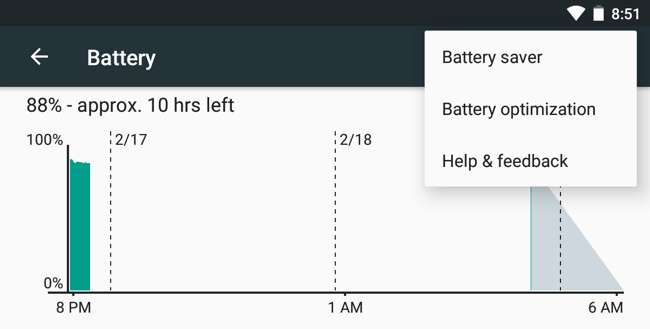
Untuk mencegah aplikasi masuk ke mode siaga, ketuk dan setel ke "Jangan optimalkan". Ini adalah setelan yang sama yang mencegah aplikasi dibatasi dengan Istirahatkan. Opsi di sini mengecualikan aplikasi dari Istirahatkan, Aplikasi Siaga, dan pengoptimalan baterai apa pun di masa mendatang yang ditambahkan Google ke Android.
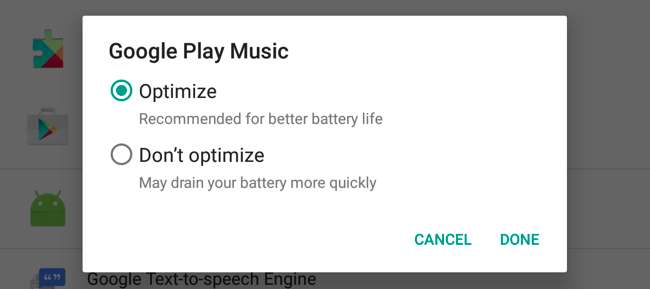
Cara Melihat Aplikasi Yang Saat Ini Dalam Standby
TERKAIT: Cara Mengakses Opsi Pengembang dan Mengaktifkan Debugging USB di Android
Ada juga layar di Opsi Pengembang yang akan menunjukkan aplikasi mana yang dalam mode siaga, jika Anda penasaran. Untuk mengakses ini, aktifkan akses ke layar Opsi Pengembang yang tersembunyi dengan menuju ke Settings> About dan berulang kali mengetuk kolom "Build number" tujuh kali.
Kemudian, navigasikan ke Pengaturan> Opsi Pengembang dan ketuk "Aplikasi Tidak Aktif" di bawah Aplikasi. Anda akan melihat daftar aplikasi di sistem Anda, serta apakah aplikasi tersebut aktif atau dalam mode siaga.

Solusi yang Lebih Baik: Nonaktifkan Aplikasi Secara Permanen
TERKAIT: Tujuh Hal yang Tidak Perlu Root Android Untuk Dilakukan Lagi
Aplikasi Siaga membantu, tetapi tidak mencegah aplikasi berjalan sepenuhnya. Untuk mencegah aplikasi berjalan sepenuhnya, Anda harus mencopot pemasangannya. Jika Anda tidak dapat mencopot pemasangan aplikasi dari perangkat Anda – seperti halnya dengan banyak aplikasi yang telah terpasang sebelumnya – Anda dapat "menonaktifkannya" dari dalam Android. Bertahun-tahun lalu, ini membutuhkan akses root , tapi sekarang sudah terpasang di Android.
Untuk menonaktifkan aplikasi, buka layar Pengaturan dan ketuk "Aplikasi". Ketuk nama aplikasi dan ketuk tombol "Nonaktifkan" untuk menonaktifkannya. Aplikasi akan menghilang dari laci aplikasi Anda dan tidak akan diizinkan untuk berjalan di latar belakang – seolah-olah Anda mencopot pemasangan aplikasi, kecuali bahwa aplikasi tersebut masih menggunakan ruang di area sistem perangkat Anda. Untuk mendapatkan kembali akses ke aplikasi ini, kunjungi kembali layar Aplikasi, ketuk aplikasi yang dinonaktifkan, dan aktifkan.

Meskipun Anda dapat menjadikan mode Istirahatkan lebih agresif untuk mencegah aplikasi menguras baterai Anda, tidak ada gunanya membuat Aplikasi Siaga lebih agresif. Aplikasi Siaga dirancang untuk membantu orang yang tidak suka mengutak-atik, tetapi memiliki banyak aplikasi atau aplikasi yang dipasang oleh produsen yang telah mereka instal beberapa bulan lalu di perangkat mereka. Jika Anda tipe geek yang tahu tentang hal ini, lebih baik Anda mencopot pemasangan atau menonaktifkan aplikasi itu secara manual.







